
írta: Petty Madison | Utolsó frissítés: Március. 30, 2021
vannak esetek, amikor ISO képfájlt kell csatlakoztatnia a benne lévő tartalom megtekintéséhez vagy szerkesztéséhez. Valójában a Windows 10 és 8 beépített eszközzel rendelkezik az ISO képfájlok felszereléséhez, de segítségre lesz szüksége egy harmadik féltől származó eszköztől, ha jelenleg a Windows 7 rendszeren van, mivel a szerelési funkciót alapértelmezés szerint nem szállítják a Windows 7 operációs rendszerrel.
szerencsére sok olyan segédprogram létezik, amelyek lehetővé teszik az ISO-kép csatlakoztatását a Windows 7 rendszerre. A legjobb az egészben, hogy a legtöbbjük ingyenes, és nem tartalmaznak rejtett díjakat. A megbízható szoftver kiválasztása azonban kissé kihívást jelenthet, mivel sok csalás van odakint. Egy átverés program lehet használni valamilyen gyanús szoftver, hogy csapkod-ba-a berendezés-hoz felszerel ISO fájl. Ez a megközelítés veszélyeztetheti az eszközt az adatvesztés veszélyével.
ebben az útmutatóban összegyűjtöttük az ISO képfájl Windows 7 rendszerre történő csatlakoztatásának legjobb módszereit. Az alábbi programnak minden Windows 7 verzióra működnie kell.
- WinCDEmu
- Főbb jellemzők:
- hogyan kell csatlakoztatni az ISO Image Windows 7 WinCDEmu
- Virtual CloneDrive
- Főbb jellemzők:
- hogyan kell csatlakoztatni ISO Image Windows 7 Virtual CloneDrive
- UUbyte ISO Editor
- Főbb jellemzők:
- hogyan kell csatlakoztatni az ISO képet a Windows 7 rendszeren az ISO szerkesztővel
- WinISO
- Főbb jellemzők:
- hogyan kell csatlakoztatni ISO Image Windows 7 WinISO
- következtetés:
WinCDEmu
WinCDEmu egy teljes ingyenes eszköz, amely lehetővé teszi, hogy felmászik minden ISO képfájlt egy kattintással. Ami megkülönbözteti versenytársaitól, abban rejlik, hogy korlátlan mennyiségű virtuális meghajtót támogat. Az eszköz Windows 8 és Windows 10 rendszeren is hasznos, lehetővé téve a BIN/CUE, NRG, MDS/MDF, CCD és IMG képfájlok csatlakoztatását, amit a Windows alapértelmezés szerint nem enged meg.
Főbb jellemzők:
- szabad és nyílt forráskódú.
- szereljen fel mindenféle ISO képfájlt a helyi menüből.
- munka A Windows 7, valamint a Windows 10/8/XP/Vista/2000.
- új ISO képfájl létrehozása a helyi mappákból.
hogyan kell csatlakoztatni az ISO Image Windows 7 WinCDEmu
telepítse WinCDEmu egy Windows 7 számítógépen, és megadja az engedélyt a további meghajtók telepítéséhez. Ha kész, keresse meg a csatlakoztatni kívánt ISO képfájlt, majd kattintson rá duplán. Ha egy másik rögzítő eszköz van telepítve az eszközére, akkor megjelenik egy előugró lista, amely megkérdezi, hogy a fájlt a WinCDEmu-val szeretné-e csatlakoztatni. A jobb egérgombbal az ISO képre is kattinthat, és kiválaszthatja a & mount meghajtó betűjelét.
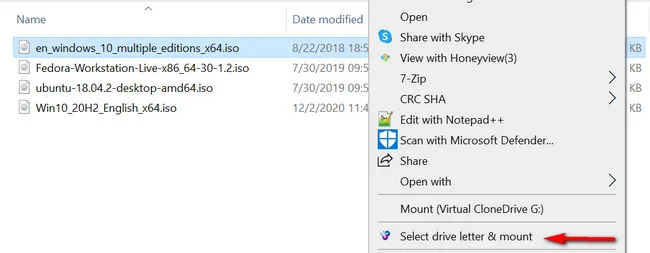
válasszon egy meghajtóbetűjelet csatolt pontként az előugró menüből, és a folyamat elkezdődjön (ez általában néhány percet vesz igénybe). Miután elkészült, megjelenik egy virtuális meghajtó a File Explorerben.
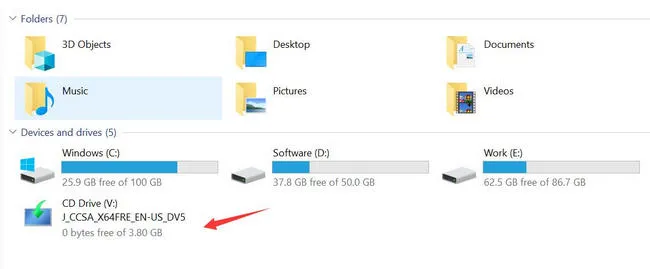
a virtuális meghajtó tartalmának megtekintéséhez vagy szerkesztéséhez kattintson a jobb gombbal, majd válassza a Megnyitás új ablakban lehetőséget a helyi menüből.
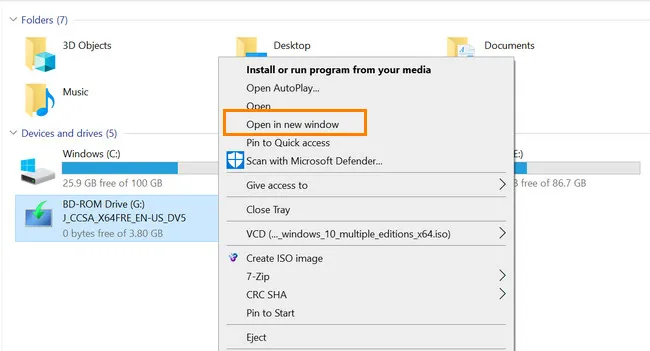
a WinCDEmu jó lehetőség az ISO képfájl felszerelésére. Ne számítson azonban arra, hogy kifinomult lesz, mivel nyílt forráskódú és teljesen ingyenes. Az eszköznek még szüksége van némi polírozásra, ami azt jelenti, hogy a folyamat során hibákat és hibákat találhat. Ebben az esetben indítsa újra a számítógépet, és ismételje meg a fenti eljárást.
Virtual CloneDrive
ez egy másik ingyenes segédprogram az ISO kép Windows 7 rendszerre történő felszereléséhez. Az oktatóanyagban felsorolt összes módszerrel ellentétben a Virtual CloneDrive nem támogatja a Windows 8 és a Windows 10 rendszert, így ideális választás azok számára, akik ragaszkodnak a Windows régebbi verziójához. Az eszköz számos fájlformátumot is támogat, beleértve a CCD-t, .Kuka, .UDF, .ISO, .IMG, és .DVD.
Főbb jellemzők:
- szerelje fel az ISO képet virtuális meghajtóként.
- támogatja az összes népszerű képfájlt, beleértve az ISO, IMG, UDF, DVD, BIN.
- képes csatlakoztatni 15 virtuális meghajtók egyszerre.
- ingyenes.
hogyan kell csatlakoztatni ISO Image Windows 7 Virtual CloneDrive
töltse le és telepítse a Virtual CloneDrive, majd indítsa el a Windows 7 számítógépen. Most keresse meg a csatlakoztatni kívánt ISO képfájlt, majd kattintson rá a jobb gombbal. Innen válassza a lehetőséget Mount (virtuális CloneDrive ) tól től legördülő menü.
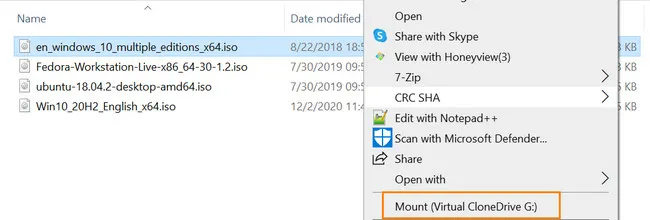
miután elkészült, megnyithatja az ISO fájlt, és megtekintheti a benne lévő tartalmat. Valójában a Virtual CloneDrive az egyik legjobb ingyenes lehetőség a piacon. Hiányzik azonban néhány prémium funkció, beleértve a meghajtókezelést is. Ezenkívül ez a virtuális meghajtó véglegesen megjelenik a File Explorerben, és nincs mód törölni, hacsak a szoftvert nem távolították el a számítógépről.
UUbyte ISO Editor
a WinCDEmu és a Virtual CloneDrive egy tiszta ISO szerelési program, és nincs más ISO funkció. Az UUByte ISO Editor egy végső eszköz az ISO szerkesztéshez, íráshoz és extraháláshoz mind Windows, mind Mac rendszeren. Fejlett funkcióinak köszönhetően elválasztja magát a fenti módszerektől, beleértve a több formátumú támogatást vagy a meghajtókezelő eszközt. A szerelés után szerkesztheti vagy újra létrehozhatja az új ISO képet.
Főbb jellemzők:
- helyezze be és bontsa ki az ISO képfájlokat helyben.
- indítható USB vagy DVD létrehozása ISO képből.
- támogatja az ISO képfájl közvetlen szerkesztését.
- DVD lemez másolása ISO képfájlba.
hogyan kell csatlakoztatni az ISO képet a Windows 7 rendszeren az ISO szerkesztővel
1. lépés: Töltse le az ISO Editorl-t a fő webhelyéről, majd kattintson a gombra kivonat gombot a lehetőségek listájából.

2.lépés: Most keresse meg az ISO képfájlt a számítógépről, és importálja az UUByte ISO Editor programba.

3.lépés: Nyomja meg a kivonat gombot, és az eszköz megkezdi az ISO fájl felszerelését.

az UUByte ISO Editor a maroknyi funkciójának és intuitív felhasználói felületének köszönhetően a legjobb. Támogatja a macOS és a Windows rendszert is, így vonzó lehetőség az ISO képfájl kibontásakor.
WinISO
a WinISO egy fejlett eszköz az ISO képfájl Windows rendszerre történő felszereléséhez. Támogatja az összes Windows verziót, és hibátlanul működik. Ez magában foglalja mind az ingyenes, mind a fizetett verziókat. A legmenőbb rész az, hogy az ingyenes verzió magában foglalja az ISO fájl csatlakoztatásának lehetőségét. Tehát ha csak ez számít neked, akkor érdemes ragaszkodni a szabad szoftverhez.
Főbb jellemzők:
- közvetlenül szerelje fel az ISO képfájlt.
- nyissa meg és bontsa ki a tartalmat az ISO fájlból.
- ISO kép létrehozása CD-ről vagy DVD-ről.
hogyan kell csatlakoztatni ISO Image Windows 7 WinISO
töltse le a zip fájlt a WinISO Free Edition . Csomagolja ki a fájlt, Telepítse, mint mindig, majd nyissa meg a gépen.
a főmenüben kattintson a lap megnyitása elemre a felső menüben, majd keresse meg az ISO képfájlt. Látni fogja a szerelt meghajtó nevét a bal oldalsávon. Ha szeretné látni a fájlokat a csatlakoztatott meghajtóban, mozgassa az egeret a virtuális meghajtóra, majd kattintson a gombra kivonat gombot az ISO kép tartalmának megnyitásához. Innen meg kell találnia, hogy a fájl hol van mentve.
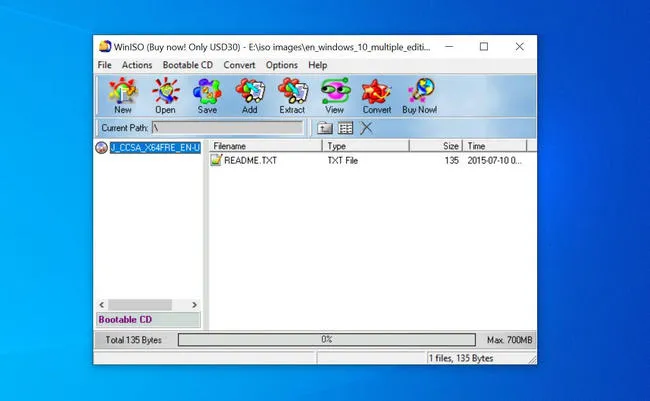
WinISO az egyik legfontosabb ajánlások, amikor a szerelés ISO fájlt a Windows 7. Egyszerű, könnyen használható és ingyenes. Ha valami fejlettebbet keres, akkor fontolja meg a prémium verziót.
következtetés:
ha az ISO kép csatlakoztatásának módját keresi, és nincs szüksége más funkciókra, akkor a WinCDEmu a legjobb választás az Ön számára, mivel ingyenes és könnyű. Ha azonban fel szeretné szerelni a fájlt, és szerkesztésre vagy kikapcsolódásra van szüksége, akkor az UUBYTE ISO Editor megfelelőbb ilyen körülmények között.

By Petty Madison | Post to ISO Topic
Petty a UUByte főszerkesztője, és különféle témákat ír a Windows és a Mac rendszerekről, hogy segítsen az embereknek a lehető legtöbbet kihozni a jelenlegi technológiából.